Päivitetty huhtikuu 2024: Älä enää saa virheilmoituksia ja hidasta järjestelmääsi optimointityökalumme avulla. Hanki se nyt osoitteessa linkki
- Lataa ja asenna korjaustyökalu täältä.
- Anna sen skannata tietokoneesi.
- Työkalu tulee silloin Korjaa tietokoneesi.

On mahdollista, että puhelinsovellus ei voi lähettää puheluita Bluetooth-kuulokkeisiin, ellei sitä ole asetettu oletusaudiolaitteeksi. Vaihtoehtoisesti tämä virhe voi johtua vioittuneesta äänikaiuttimesta. Ongelma ilmenee, kun käyttäjä yrittää käyttää Bluetooth-kuulokkeita Puhelimesi-sovelluksen kanssa, mutta ei voi vastata puheluun tai kuulla muita ihmisiä.
Ennen kuin jatkat ratkaisujen kanssa, huomaa, että Puhelin-sovellus ei vielä tue Bluetooth-kuulokkeita. Tarkista myös, onko laitteiden uudelleenkäynnistys ratkaissut ongelman. Tarkista myös, että puhelinta / tietokonetta ei ole paritettu toisen laitteen kanssa ja ettei laitteiden yhdistämiseen Bluetooth-yhteyden kautta ole käytetty kolmannen osapuolen sovelluksia. Tarkista myös, ettei mikään laitteista ole virransäästötilassa. Varmista myös, että "Puhelimesi" -sovelluksella on pääsy puhelimen ilmoituksiin ja että se toimii tietokoneen tai puhelimen taustalla.
Mikä aiheuttaa Bluetooth-yhteyden, mutta ei kuule puheluita

- Bluetooth-tukea ei ole otettu käyttöön: Bluetooth-tuen avulla Windows löytää ja muodostaa pariliitoksen Bluetooth-laitteista. Jos se ei ole käytössä, Bluetooth-kuulokkeet eivät välttämättä toimi oikein tai niitä ei ehkä havaita pariliitoksen muodostamisen aikana.
- Oletuslaitetta ei ole asetettu: Tällä hetkellä valittu toistolaite on usein ohitettu asetus. Olet ehkä esimerkiksi muodostanut pariliitoksen Bluetooth-kuulokkeista, mutta unohdit vaihtaa toistolaitteen vaihtoehdon kannettavan tietokoneen kaiuttimista Bluetooth-kuulokkeiksi. Tämän ansiosta Windows voi jatkaa kannettavan tietokoneen kaiuttimien käyttämistä äänen ulostulona.
- Ääniohjainta ei ole päivitetty: Aloittamattomille ohjain on joukko ohjeita, joita Windows käyttää lähettämään ja vastaanottamaan tietoja sovelluksen ja laitteiston välillä. Vaurioitunut tai vanhentunut ääniohjain voi aiheuttaa Bluetooth-kuulokkeiden toimintahäiriön ja epäonnistumisen.
- Lähellä olevan laitteen hakua ei ole poistettu käytöstä: Kun tämä ominaisuus on käytössä, Android-puhelimesi saattaa jatkuvasti etsiä lähellä olevia Bluetooth-laitteita. Tämä voi aiheuttaa sen, että nykyinen Bluetooth-kuuloke sammuu, mikä voi estää sinua kuulemasta ääntä.
- Vaurioituneet verkkoasetukset: Et ehkä saa ääntä langattomista kuulokkeista, koska älypuhelimen verkkoasetukset ovat vahingoittuneet.
"Bluetooth on kytketty, mutta ei kuule puheluita" -ongelman ratkaisemiseksi
Huhtikuun 2024 päivitys:
Voit nyt estää tietokoneongelmat käyttämällä tätä työkalua, kuten suojataksesi tiedostojen katoamiselta ja haittaohjelmilta. Lisäksi se on loistava tapa optimoida tietokoneesi maksimaaliseen suorituskykyyn. Ohjelma korjaa yleiset virheet, joita saattaa ilmetä Windows -järjestelmissä, helposti - et tarvitse tuntikausia vianmääritystä, kun sinulla on täydellinen ratkaisu käden ulottuvilla:
- Vaihe 1: Lataa PC-korjaus- ja optimointityökalu (Windows 10, 8, 7, XP, Vista - Microsoft Gold Certified).
- Vaihe 2: Valitse “Aloita hakuLöytää Windows-rekisterin ongelmat, jotka saattavat aiheuttaa PC-ongelmia.
- Vaihe 3: Valitse “Korjaa kaikki”Korjata kaikki ongelmat.
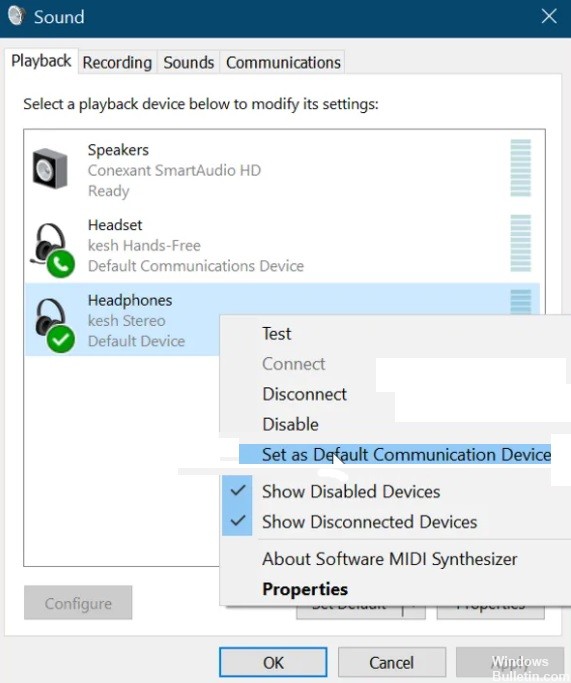
Käynnistä kaikki puhelimen sovellusprosessit uudelleen
Kuten tavallista, aloitamme sovelluksen vianmäärityksen yksinkertaisimmalla ratkaisulla. Tässä tapauksessa aloitamme aloittamalla kaikki puhelimesi -sovellukseen liittyvät prosessit uudelleen. Tämä tapahtuu Tehtävienhallinnan kautta.
- Avaa Tehtävienhallinta painamalla näppäinyhdistelmää CTRL + SHIFT + ESC.
- Etsi sitten puhelimesi Prosessit-välilehdeltä ja napsauta sitä hiiren kakkospainikkeella. Lopeta prosessi valitsemalla ponnahdusvalikosta Lopeta tehtävä. Tämä tappaa kaikki sen alla käynnissä olevat prosessit, kuten Suorituksenvälittäjä, Puhelimesi ja YourPhoneServer.exe.
- Anna prosessien sulkeutua kokonaan ja käynnistä sitten Puhelin-sovellus uudelleen.
- Jos ongelman aiheuttaa vika tai pieni virhe, prosessin uudelleenkäynnistäminen ratkaisee ongelman ja voit kuulla puhelujen äänen uudelleen. Jos tämä ratkaisu kuitenkin epäonnistuu, siirry seuraavaan.
Liitä tietokone Bluetooth-laitteisiin
Kuten ensimmäisessä menetelmässä, yritämme korjata Oma puhelin -sovelluksen irrottamalla ja yhdistämällä Bluetooth-kuulokkeet uudelleen.
- Aloita irrottamalla kuulokkeet, älypuhelin ja tietokone.
- Tämän jälkeen käynnistä kaikki nämä laitteet uudelleen ja yhdistä ne uudelleen Bluetoothin kautta. Joillekin käyttäjille puheluiden äänen ongelma ratkaistiin laitteiden yhdistämisen jälkeen.
- Jos tämä ei toimi, irrota laitteet uudelleen, mutta tällä kertaa tietokone on irrotettava tai poistettava puhelimen Bluetooth-laitteiden luettelosta.
- Tämän jälkeen paina Windows + I -näppäinyhdistelmää käynnistääksesi Windows-asetukset.
- Siirry Windows-asetuksissa kohtaan Laitteet ja poista kaikki aiemmin yhdistetyt Bluetooth-laitteet. Käynnistä lopuksi tietokone uudelleen ja liitä Bluetooth-laitteet uudelleen.
Yhdistäminen henkilökohtaiseen Bluetooth-verkkoon
Toinen tapa ratkaista Oma puhelin -sovelluksen äänipuheluongelma on muodostaa yhteys Bluetooth-verkkoon.
- Napsauta ensin tehtäväpalkin Bluetooth-kuvaketta.
- Jos et löydä kuvaketta, tuo ylöspäin olevat nuolipainikkeet tuodaksesi esiin muut tehtäväpalkin kuvakkeet ja etsi ne sieltä.
- Valitse Bluetooth-valikosta Liity henkilökohtaiseen verkkoon.
- Napsauta sitten hiiren kakkospainikkeella älypuhelinta, siirry kohtaan Yhdistä ja valitse Tukiasema. Tämän pitäisi ratkaista äänipuheluongelma lopullisesti.
Aseta oletusaudiolaite
Puhelin-sovellus ei välttämättä toista puhelun ääntä, koska se yrittää muodostaa yhteyden puheluun oletusaudiolaitteella. Jos tämä on ongelma, voit ratkaista sen valitsemalla Bluetooth-kuulokkeet oletusaudiolaitteeksi ja noudattamalla näitä ohjeita.
- Napsauta valikon Käynnistä-painiketta ja etsi Ohjauspaneeli.
- Käynnistä ohjauspaneeli hakutuloksista. Valitse ohjauspaneelissa ”Laitteisto ja äänet” ja napsauta oikeassa ruudussa kohtaa ”Ääni”.
- Uusi ikkuna avautuu. Napsauta Toisto-välilehteä ja napsauta hiiren kakkospainikkeella Bluetooth-kuulokkeita. Valitse ponnahdusvalikosta Aseta oletusviestintälaitteeksi.
- Napsauta sitten Kirjaaminen-välilehteä, valitse Bluetooth-kuulokkeet ja aseta se oletusarvoiseksi kirjauslaitteeksi.
- Yhdistä Bluetooth-laitteet seuraamalla yllä olevan toisen ratkaisun vaiheita ja varmista, että tämä prosessi ratkaisee puhelinsovellusten ongelman.
Asenna ääniohjain uudelleen tai päivitä se tietokoneellesi
Puhelinsovellus ei ehkä vastaanota ääntä puheluista ääniohjaimen ongelmien takia. Ääniohjain voi olla vaurioitunut, vanhentunut tai toimintahäiriö, ja sen asentaminen uudelleen voi korjata tilanteen.
- Lataa ääniohjaimen uusin versio OEM-verkkosivustolta ennen ääniohjaimen asennuksen poistamista.
- Kun olet ladannut ohjaimen, avaa Suorita-valintaikkuna painamalla Windows + R-näppäintä. Kirjoita Suorita-valikkoon devmgmt.MSC ja avaa Laitehallinta painamalla ENTER.
- Laajenna Laitehallinta-luettelossa Ääni, video ja peliohjain ja napsauta hiiren kakkospainikkeella äänilaitetta.
- Napsauta sitten ponnahdusvalikosta Poista laite. Poista valinta tämän laitteen ohjainohjelmiston valintaruudusta, ennen kuin napsautat Poista-painiketta.
- Odota, että Windows poistaa ohjaimen kokonaan, ja käynnistä sitten tietokone uudelleen.
- Kun käynnistät uudelleen, kaksoisnapsauta aiemmin ladattua ääniohjainta ja asenna se.
- Kun ohjaimen asennus on valmis, käynnistä tietokone uudelleen.
Asiantuntijavinkki: Tämä korjaustyökalu tarkistaa arkistot ja korvaa vioittuneet tai puuttuvat tiedostot, jos mikään näistä tavoista ei ole toiminut. Se toimii hyvin useimmissa tapauksissa, joissa ongelma johtuu järjestelmän korruptiosta. Tämä työkalu myös optimoi järjestelmäsi suorituskyvyn maksimoimiseksi. Sen voi ladata Napsauttamalla tätä
Usein kysytyt kysymykset
Miksi Bluetooth-laitteeni on kytketty, mutta ei ääntä?
Android antaa käyttäjien valita äänilähdön, johon Bluetooth-laitetta käytetään. Jos et saa ääntä Bluetooth-kuulokkeista, varmista, että Multimedia Audio -asetus on päällä. Kun Bluetooth-kuulokkeet on kytketty, siirry kohtaan Asetukset> Bluetooth. Valitse Bluetooth-kuulokkeet luettelosta.
Miksi en voi kuunnella puheluita Bluetooth-kuulokkeillani?
Bluetooth-laitteen käyttöoikeuksia ei lisätä AndroidManifestiin. Jos Bluetooth-laite tukee vain A2DP: tä, se ei voi tallentaa ääntä, mikä tarkoittaa, että sitä ei voida käyttää puheluun vastaamiseen.
Miksi Bluetooth-laitteeni muodostaa yhteyden puheluihin eikä musiikkiin?
Jos Bluetooth-autojärjestelmä ei muodosta yhteyttä puhelimesi Bluetooth-laitteeseen musiikin ja multimedian toistoa varten, katkaise Bluetooth-yhteys ja muodosta pariliitos uudelleen. Avaa puhelimesi asetukset ja siirry Bluetoothiin. Napauta luettelossa laitteen vieressä olevaa rataskuvaketta ja varmista, että Multimedia Audio -vaihtoehto on päällä.
Etkö kuule kaikkia ääniä kerralla, kun Bluetooth-kuuloke on kytketty?
Aseta oletusviestintälaite manuaalisesti laitteistomikrofoniksi ja lähtölaite stereo-Bluetoothiksi kaikille sovelluksille. Jos käytät Windows 10: tä, voit tehdä sen helposti Advanced Audio -asetuksissa.


